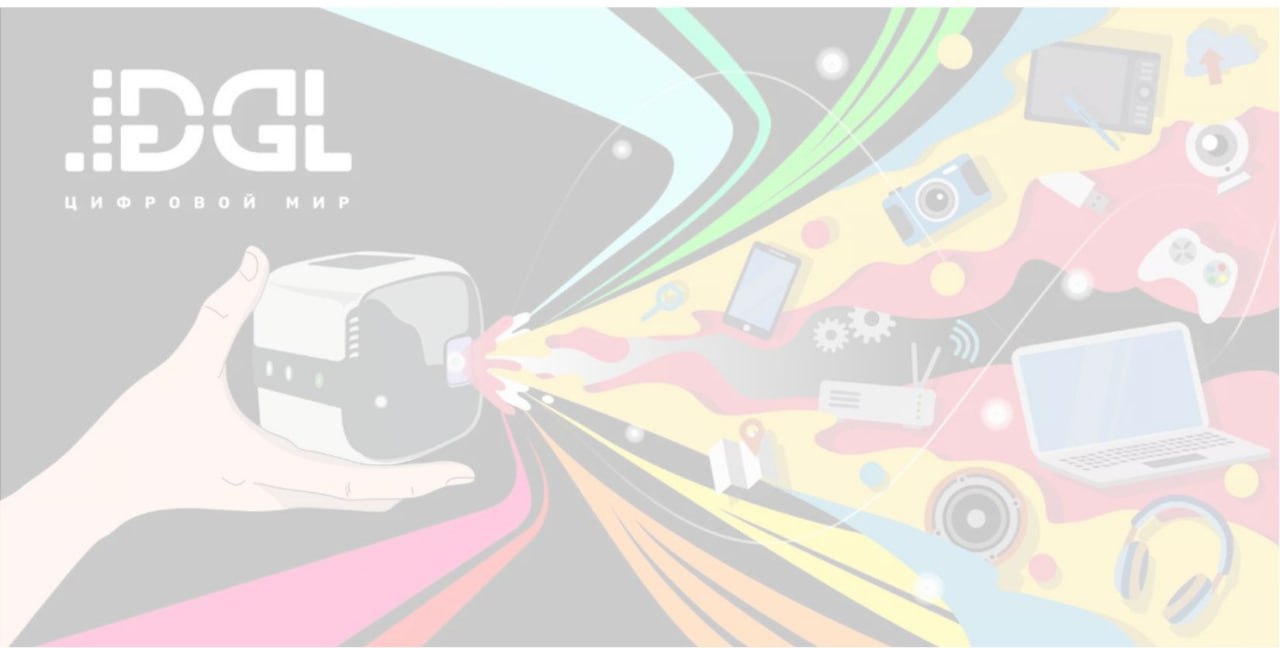Что может быть проще нанесения термопасты? Шлепнул каплю в центр крышки процессора, плюхнул сверху кулер, покрутил, защелкнул крепления и готово. Само прижмется — само растечется. А менять ее не надо, не царское это дело! Оправдан ли такой подход?
Зачем нужна термопаста? Ведь раньше жили без нее
Да, первым процессорам Intel 8088 охлаждение было просто не нужно. Необходимость в небольших радиаторах, приклеенных на термоклей или закрепляемых с помощью прижимных пластин, возникла в эпоху поздних 486-х процессоров. Intel Pentium и AMD K6-2 уже требовали радиатор с небольшим вентилятором. Но о необходимости использовать термопасту и тогда никто не задумывался. Процессоры были керамическими и выделяли не больше 10 Вт тепла.
Активное использование термопаст нашло свое применение уже после выхода Intel Pentium III и AMD Athlon. Небольшие кремниевые кристаллы этих CPU выделяли от 30 до 70 Вт тепла. Дальше — больше.
Самые «горячие» современные центральные процессоры могут выделять до 250 Вт тепла, а видеокарты — и того больше. Для сравнения, конфорка на электроплите выделяет примерно 1000 Вт.
Современному игровому ПК, как правило, требуется блок питания мощностью от 500 Вт, а, если использовать двухпроцессорную рабочую станцию и несколько видеокарт в режиме SLI или CrossFireX, то и киловаттного блока не всегда достаточно.
Иными словами, у вас в корпусе находится как минимум 1/2 конфорки от электроплиты. Зимой помещение можно отапливать. Естественно, такое количество тепла необходимо как-то выводить из системного блока, для этого нам и понадобится термопаста.
Как поможет термопаста?
Для понимания придется, увы, немного погрузиться в курс школьной физики.
Все металлы и их оксиды наряду с электропроводностью обладают также и теплопроводностью. Диэлектрики электропроводностью не обладают, но тепло проводят. У любого диэлектрика есть некий запас прочности, по исчерпании которого через него проходит электрический разряд. Воздух — это диэлектрик. Тепло он, как и любой газ, проводит плохо.
Итак, кремниевый кристалл центрального или графического процессора при активных вычислениях нагревается и выделяет тепло. Тепло от кристалла на себя принимает металлическая крышка процессора или, реже, непосредственно теплоприемник системы охлаждения. Далее тепло передается в радиатор, которым рассеивается в окружающую среду. Для повышения эффективности рассеивания тепла обычно используют вентиляторы, продувающие радиатор холодным воздухом.
При условии, что поверхность кристалла и теплоприемника идеально ровная, термопаста была бы ни к чему. Но, видели ли вы в этом мире хоть что-то идеальное? Даже зеркало, если на него посмотреть через бытовой микроскоп оказывается далеко не таким ровным, как это кажется на первый взгляд. А бывают еще и выпуклости или вогнутости при формально зеркальной поверхности.

То есть на практике, когда мы устанавливаем на процессор или GPU систему охлаждения, между двумя этими поверхностями остаются места, заполненные воздухом. И чем менее ровная поверхность крышки (кристалла) чипа и теплоприемника, тем больше воздушная подушка между ними.
Именно для того, чтобы устранить воздушную подушку между процессором и кулером, необходима термопаста. Она, как правило, электричество не проводит, но существуют термопасты, обладающие электропроводностью («жидкий металл») или термопасты с добавлением металлических частиц.
Любая термопаста с течением времени засыхает, поскольку испаряется жидкость, связывающая частицы, из которых она состоит. В этом случае в слое термопасты возникают микротрещины, в которые проникает воздух и снижает ее эффективность. По этой причине термопасту время от времени приходится менять. Увы, ничто не вечно в этом мире.
Как правильно наносить термопасту?
Последнее время на ютубе часто встречаются ролики, где «эксперты» разного уровня подготовленности тестируют по 5–10 термопаст, сравнивая их между собой и делая далеко идущие выводы. Причем мажут они термопасты, как правило, как масло на бутерброд или «профессионально» кладут жирную каплю по центру. Оставим ценность результатов таких тестов на совести видеоблоггеров.
Тем не менее, даже после просмотра десятка таких роликов вопрос правильного нанесения термопасты остается открытым. Давайте разберемся, как все-таки правильно наносить термопасту.
1. Перед нанесением новой термопасты необходимо полностью удалить остатки старой. Вы же не наносите обувной крем на покрытую грязью обувь?
2. Термопаста наносится максимально возможно тонким слоем. Часто в комплекте есть специальная лопатка для нанесения — не пренебрегайте ею.
Толстый слой термопасты резко снижает эффективность охлаждения, поскольку теплопроводность термопасты хуже, чем у теплоприемника и крышки процессора.

3. Если вы наносите термопасту непосредственно на кристалл процессора, вокруг которого есть распаянные SMD компоненты, не рекомендуется использовать электропроводящие термопасты. Если вы все же решились на это, во избежание выхода чипа из строя термопасту необходимо наносить так, чтобы она не попала на SMD компоненты.
Что-то еще нужно делать после нанесения?
4. Прежде чем окончательно устанавливать систему охлаждения, желательно убедиться, что
соприкосновение теплоприемника и процессора обеспечивает достаточную теплопередачу. Для этого необходимо приложить кулер к процессору, прижать его, а затем снять. На кулере и процессоре останутся следы термопасты, они должны совпадать и быть максимально тонкими. Если слой термопасты с одной стороны толще, а с другой тоньше, значит одна из поверхностей неровная. Возможно, вы неправильно устанавливаете кулер. В худшем случае вам придется выравнивать теплоприемник или покупать другую систему охлаждения.

5. Прижим системы охлаждения к процессору должен быть одинаковым со всех сторон. При перекосе теплоприемника эффективность охлаждения снижается по причине, описанной выше.

Как часто нужно ее менять?
6. Любую термопасту необходимо менять как минимум раз в год, а лучше — раз в полгода. Жидкий металл сохраняет эффективность до 5 лет. Зависит от условий эксплуатации.
7. Чем термопаста гуще, тем сложнее ее наносить и ниже ее эффективность. Не надейтесь, что купленного 20 лет назад вашим дедушкой тюбика КПТ-8 вам хватит еще на 20 лет.

А зубная паста подойдет?
Нет. Не стоит использовать вместо термопасты подручные средства — зубную пасту, кетчуп, майонез, мазь от прыщей, крем для рук и т. п. Во-первых, неизвестно насколько агрессивен состав того вещества, которое вы нанесете вместо термопасты. Во-вторых, в качестве жидкости в них обычно используется вода, которая испарится за пару дней, а в процессе испарения может вызвать короткое замыкание. В-третьих, органические вещества имеют свойство прокисать (протухать) со всеми вытекающими последствиями.
Итак, ничего сложного в нанесении термопасты нет. Остался лишь вопрос ее выбора из всего многообразия в продаже. Стоит ли переплачивать за «бренд» или подойдет самая дешевая термопаста? Насколько велика разница между разными термопастами одного бренда? Действительно ли электропроводящие термопасты эффективнее диэлектрических? Что такое «термопрокладка» и зачем она? Но, об этом в следующий раз.
Раз уж речь зашла о термопасте и способах её нанесения, то стоит уделить этому процессу болльше внимания. Ведь нанесение термопасты на центральный процессор процедура, которая помогает улучшить его охлаждение. Вот пошаговая инструкция о том, как правильно нанести термопасту на CPU:
1. Первым делом, убедитесь, что компьютер выключен и отсоединен от источника питания.
2. Снимите кулер с CPU, чтобы получить доступ к нему. Обычно это делается путем разблокирования кулера и аккуратного отсоединения его от сокета процессора.
3. Очистите поверхность CPU и кулера от остатков старой термопасты или других загрязнений. Можно использовать изопропиловый спирт (изопропанол) и мягкую ткань или ватные палочки или даже диски для этой цели.
4. Возьмите небольшое количество термопасты, примерно 2 гр. ( размером с горошину или горошину риса). Используйте только качественную термопасту, предназначенную для использования на процессорах.
5. Нанесите термопасту на поверхность CPU в центре. Будьте аккуратны и не наносите слишком много термопасты, так как это может вызвать проблемы с теплопередачей.
6. Прикрепите кулер снова на место, аккуратно выравнивая его с CPU. Убедитесь, что кулер надежно и ровно прижат к процессору, чтобы термопаста могла хорошо отводить тепло.
7. Закрепите кулер на месте, следуя инструкциям производителя вашего кулера или сокета процессора. Обычно это возвращение кулера в обратное положение, чтобы он защелкнулся.
8. Подключите компьютер к источнику питания и включите его.
9. Проверьте температуру CPU и убедитесь, что она в пределах нормы при нагрузке. Можно использовать программы мониторинга температуры, такие как HWMonitor или Core Temp.
рекомендации
Gigabyte 4060 Ti всего на 2тр дороже чем 3060 Ti
Ищем PHP-программиста для апгрейда конфы
Цена RTX 4060 равна цене 3060 в Регарде
Важно помнить, что правильное нанесение термопасты на CPU поможет улучшить его охлаждение, но также важно регулярно очищать и обновлять термопасту для максимальной эффективности охлаждения.
Любой владелец компьютера, независимо от типа устройства (ноутбук или десктоп), рано или поздно столкнется с высокой температурой процессора. Это нормальное явление, потому что термопаста, которая создана для лучшего отведения тепла от крышки ЦПУ, со временем теряет свои свойства. На первый взгляд, кажется, что в такой простой процедуре, как замена термопасты — нет ничего сложного. Но, как показывает практика, новички могут сделать это неправильно. Сегодня мы расскажем вам о том, как правильно наносить термопасту на процессор.
Если хотите сразу посмотреть видео, жмите СЮДА.
Удаляем старую термопасту
- Первым делом обесточьте компьютер. Желательно, чтобы перед этим он немного поработал — тогда паста будет прогрета и легче удалится.
- Если вы обладатель компактной сборки, то отсоедините материнскую плату от корпуса и достаньте ее. В тесном пространстве очень легко повредить внутренности компьютера и сложно аккуратно нанести термопасту. Владельцы полноразмерных ATX корпусов этот пункт могут пропустить, т.к. места внутри корпуса в стандартных сборках достаточно.
- Снимите систему охлаждения с процессора, предварительно отсоединив коннектор от материнской платы.
- С помощью небольшого рычажка, который находится около сокета ЦПУ, ослабьте разъем и достаньте сам процессор.
- Затем возьмите любой тканевый материал, например, салфетку. Также подойдут ватные диски или бинт. Смочите ткань спиртом, ацетоном или растворителем. Аккуратными движениями удалите старый слой термопасты. Могут потребоваться незначительные усилия, если паста очень сильно высохла.
Обязательно следите за тем, чтобы растворитель не попал на компоненты материнской платы: это может вывести материнку из строя. Для удаления термопасты не рекомендуется использовать твердые предметы (кто-то предпочитает делать это пластиковой картой или линейкой), потому что таким способом очень трудно полностью очистить крышку процессора. А задача состоит в том, чтобы на ЦПУ не осталось никаких признаков высохшего термоинтерфейса. Дождитесь полного высыхания растворителя и переходите к следующему шагу: нанесению свежего слоя.
Как наносить термопасту на процессор компьютера

1. Равномерное распределение
Суть способа заключается в том, чтобы выдавить немного термопасты на крышку процессора и самостоятельно распределить ее по всей площади. Для этого можно воспользоваться пластиковой картой или линейкой. Некоторые производители охлаждения в комплекте с тюбиком кладут небольшую лопатку. Нет абсолютно никакой разницы, чем пользоваться: подручными средствами или этой лопаткой. Главное — равномерно распределить всю термопасту таким образом, чтобы не оставалось пустого места и чтобы термоинтерфейс не попал на материнскую плату. Такой способ гарантирует наличие прослойки интерфейса во всех местах между подошвой кулера и чипом.
2. «Капля»
Вам нужно выдавить небольшую каплю термопасты прямо по центру крышки процессора. Затем просто установите кулер на свое место. Он сделает всю работу за вас: а именно во время прижима равномерно распределит термоинтерфейс между основанием и теплораспределительной крышкой камня.
Некоторые пользователи предпочитают выдавливать не просто каплю, а наносят пасту каким-либо специальным рисунком, например, крестом или кругом. Вы, конечно же, можете поэкспериментировать, но, как показывает практика, эффективность теплоотвода никак не зависит от типа рисунка. Минус такого способа заключается в том, что вы не увидите, какую форму приняла термопаста под основанием радиатора. Для этого потребуется снова снимать охлаждение, а это может ухудшить тепловые свойства пасты.
Вот короткое видео с комментариями. Нанесение термопасты на площадку кулера — один из возможных вариантов.
Какой слой термопасты нужно наносить на процессор
Вы должны понимать, что здесь не действует принцип «чем больше — тем лучше». Всё в точности наоборот. Тонкий, равномерно распределенный слой охладит ваш процессор намного лучше. Помните, что термопаста — это лишь посредник между камнем и радиатором. Если вы нанесете термоинтерфейс не ровно, то высок шанс появления небольших воздушных образований, которые ухудшат теплоотдачу. Также учитывайте и то, что при установке радиатора на место, небольшое количество термопасты под давлением может выдавиться и залить сокет с материнской платой.
Есть ли разница между процессорами Intel и AMD
Для того, чтобы правильно ответить на вопрос «как намазать термопасту на процессор», требуется знать конструктивные особенности процессоров от разных производителей.
Крышка теплораспределителя у процессоров AMD устроена таким образом, что в середине она немного выше, чем по краям. У компании Intel всё наоборот: середина слегка ниже, чем края. Для достижения максимального КПД вашей системы охлаждения требуется учитывать эти особенности при нанесении термоинтерфейса.
Чем отличается процесс замены термопасты на процессоре в ноутбуке
Главное отличие ноутбучных процессоров от обычных заключается в том, что они не имеют защитной металлической крышки. То есть сам кристалл полностью открыт. Это касается не всех моделей, но встречается такое часто. Повредить текстолит очень легко и поэтому не стоит соскабливать старую термопасту твердыми предметами, а лучше воспользоваться ваткой или бинтом, как мы и писали выше. То же самое касается и графического процессора в видеокартах: он полностью беззащитен.
Вывод
Теперь вы знаете, как правильно пользоваться термопастой для процессора компьютера. Процедура очень простая и выполнить ее правильно сможет абсолютно каждый, ведь какие-то особенные навыки не требуются. Самое главное, помните, что не нужно намазывать очень много термопасты, но и не следует наносить ее слишком мало. В обоих случаях это снизит эффективность охлаждения процессора.
Читайте также:
- Больше воздуха! Как выбрать кулер для процессора компьютера?
- Собираем игровой компьютер: недорогой, но мощный
Замена термопасты на процессоре
Процессор и видеокарта ограничены в своей частоте температурой перегрева. Выделяемое тепло при большем разгоне некуда девать и штатные средства не справляются с ним, в итоге температура поднимается и устройство становится не стабильным.
На заводе при изготовлении процессоров их создают под заложенные в них нагрузки. Но отчаянные пользователи в погоне за частотой ищут способы обойти законы физики и усилить отвод тепла.
Сделать это можно, например, с помощью более качественной современной термопасты. Самые отчаянные экстремалы используют жидкий металл. Как говорилось выше, это один из лучших термоинтерфейсов. И он действительно позволяет улучшить передачу тепла на радиатор. Однако при его использовании есть ряд нюансов, которые нужно учитывать:
- Из-за наличия галлия в составе жидкого металла он вступает в реакцию с алюминием. Любая капля пролитая на алюминиевую часть радиатора или крышки испортит его или ее. На фото ниже яркий пример того, что бывает, если не следовать этому правилу. Помните, что это касается не только радиаторов, но и любой другой алюминиевой детали, например, крышка ноутбука или инструмент.
- Данный тип термоинтерфейса не является диэлектриком. Большинство термопаст не проводят электричество, что делает их диэлектриками. При желании и необходимости ими можно обмазать всю материнку. Но любая капля жидкого металла на контакты материнской платы закоротит их. По этой причине его очень редко применяют для нанесение под радиатор. Все свое существование он находится в жидком состоянии, если вы нанесли слишком много, то он рано или поздно начнет стекать вниз, если это произойдет, то скорее всего он закоротит что-то на видеокарте.
- Замена такого типа термоинтерфейса немного сложнее чем любого другого. Обычная термопаста стирается спиртом или летучими растворителями, силиконовый коврик просто снимается пальцами, а жидкий металл уже через несколько месяцев использования оставляет налет на обеих плоскостях. Такой налет имеет высокую теплопроводность и не препятствует теплообмену. Но для нанесения нового термоинтерфейса его нужно удалить, даже если вы просто хотите обновить жидкий металл.
На самом деле крышка процессора – это всего лишь кусок металла с хорошей теплопроводностью. Вот так вы привыкли видеть процессор.
Эта металлическая крышечка плотно сидит на герметике и снимается с помощью специальной машинки (на фото). Это инструмент для снятия крышки, он с помощью резьбового прижима сдвигает крышку, отдирая клей и старый термоинтерфейс. В комплекте также идет прижимной механизм, чтобы зафиксировать крышку строго перпендикулярно печатной плате. В таком положении должен высохнуть клей-герметик и максимально качественно прижаться кристалл к теплораспределителю через термопасту или жидкий металл.
Процесс снятия крышки называется скальпированием.
Вот так выглядит устройство процессора под крышкой.
Пошаговая инструкция замены термопасты на процессоре
Перед началом этого действа отключите компьютер и желательно вынуть шнур питания, чтобы вас точно не ударило током. Перед тем, как вынимать радиатор охлаждения процессора, нужно отключить прикрепленный к нему кулер. Обычно он подключается к материнской плате снизу или справа.
Если у вас процессор AMD, то там вы найдете крепление, как на фото выше, его нужно просто нажать и отцепить. На другой стороне он просто висит на пластмассовой детальке и там ничего отжимать не нужно. Если термопаста прикипела, то оторвать радиатор будет сложнее, нужно действовать аккуратно и не дергать саму башню, а немного ее раскачать.
Если у вас Intel, то крепление будет выглядеть как на фото. Просто поверните пластиковые прижимы так как показано на стрелке.
В некоторых случаях крепление может быть нестандартным. Например, на прижимных болтах с пружинами. В таком случае вооружившись отверткой откручиваем их и снимает радиатор.
После снятия радиатора перед нами будет такая картина.
Термопаста засохла и уже не работает. Ее нужно отчистить при помощи салфетки, спирта и деревянной палочки. После этих манипуляций поверхность крышки процессора и плоскость прилегания радиатора должны быть ровными и без царапин. Если вы не будете использовать металлические инструменты для чистки, то так оно и будет. Используйте только дерево и пластик, чтобы соскрести засохшую пасту.
После того, как поверхность стала чистой, нанесите слой новой термопасты. Выдавите из шприца не больше спичечной головки термопасты на каждую сторону контакта. В некоторых случаях, когда паста слишком густая, нужно выдавить больше, но не забывайте про то, что чем меньше пасты вы нанесете, тем лучше будет эффект.
После этого нужно поставить обратно радиатор так же, как вы его и сняли. Использовать компьютер можно сразу, ничего ждать не нужно.
Замена жидкого металла на процессоре
Этот вид термоинтерфейса совсем не дешевый – 1 грамм в шприце строит около 12-15 долларов. В то время как хорошая термопаста за такую же цену будет в упаковке по 3,5 грамм.
Как говорилось выше, наносить жидкий металл на крышку процессора – не самая лучшая идея. Он не дает существенного прироста к отведению тепла, но повышается опасность случайных замыканий при протекании. К тому же, если вы вдруг используете радиатор с алюминиевой площадкой примыкания, то она испортится.
Есть смысл наносить жидкий металл на сам кристалл под крышку процессора. Целесообразность его использования будет оправдана только в том случае, если ваш камушек сильно нуждается в разгоне и будет с повышенными частотами работать на предельных нагрузках, только в таком случае есть смысл скальпировать процессор и наносить туда жидкий металл.
Жидкий металл на тело процессора наносится с помощью кисточки. В принципе, он не токсичен и можно наносить его хоть пальцем.
Зачем скальпировать процессор
Обычная замена термопасты на жидкий металл может быть не очень эффективна, а если там стоит заводской припой, то замена такого термоинтерфейса будет работать в худшую сторону – припой считается одним из лучших способов отвода тепла. Самостоятельно припаять теплораспределитель достаточно сложно и опасно. Вам нужен припой с низкой температурой плавления до 135 градусов и паяльная станция с регулятором температуры. Если у вас такого оборудования нет, то дешевле будет обратится к профессионалам.
Если вы счастливый обладатель такого набора, то припой наносится после лужения на крышку процессора и сам кристалл. Потом при совмещении прогревается крышка и когда припой станет жидким нужно прижать с помощью специального приспособления. Лучше использовать термоклей, он при нагревании размягчится, что упростит позиционирование.
Есть также вариант замены штатной крышки процессора на медную, есть также варианты охлаждения, которые монтируются напрямую к кристаллу без крышки.
На фото – Ryzen 3000 OC, комплект для установки системы жидкостного охлаждения прямиком на кристалл процессора.
Есть более универсальные интерфейсы для установки радиатора на кристалл.
Установка радиатора воздушного охлаждения на кристалл не особо поможет и это немного опасно, ведь они для этого не приспособлены. Гораздо лучше с этим справляется система водяного охлаждения. Использование кастомной медной крышки на процессор и системы водяного охлаждения может существенно поднять верхний порог разгона, а также сделать компьютер тише, особенно в требовательных программах и играх.
Использовать водяное охлаждение напрямую к кристаллу сомнительная затея, лучше поставить медную крышку. У меди очень высокая теплопроводность и она отлично работает в паре с жидким металлом, а уже на медную пластину поставить любой радиатор, хоть воздушное охлаждение, хоть жидкостное.
Как убрать налет после жидкого металла
После того, как все жидкие компоненты вы уберете с помощью тряпки и спирта, останется твердый налет. Его можно только вышлифовать наждачной бумагой, если речь идет о радиаторе или крышке процессора. Шлифовать кристалл нельзя, к тому же к кремнию такой налет не прикипает и его легко убрать с помощью материала, который имеет меньшую твердость, чем данный кристалл. Это может быть деревянная палочка или не острый кусочек меди, как жало на старых паяльниках.
Шлифование лучше всего проводить в несколько этапов, начиная с зерна 400 и доводя до тех значений, которые вам позволят условия и доступность шлифовальных материалов в вашей округе. Повышать зерно имеет смысл до 10000 grit, дальнейшая полировка уже не так важна. С 1000 зерна шлифовку лучше проводить через поролоновую проставку. Если вы не смогли найти нужную шлифовальную бумагу, то самый минимум – это как раз 1000 grit. То есть для полноценного снятия жидкого металла вам потребуются наждачная бумага 400, 600, 800 и 1000 грит минимум. После шлифовки желательно протереть спиртом рабочую область, чтобы обезжирить ее и убрать пыль.
Когда вы собираете системный блок своего компьютера или обновляете процессор или кулер, вам необходимо нанести на кристалл новый слой термопасты. Она также известна под аббревиатурой TIM: Thermal Interface Material.
Термопаста является предметом первой необходимости для рассеивания избыточной температуры процессора и охлаждающего радиатора. В этом руководстве мы расскажем, почему так важно следить за состоянием термопасты и как заменить ее правильно, если пришла пора это сделать.
При составлении этого руководства, для демонстрационных целей мы использовали чип Intel Core Haswell i7 4770K и материнскую плату Intel Desktop Board DZ87KLT-75K. Как для него, так и для следующих поколений процессоров Intel вы можете применять так называемый «метод вертикальной линии».
Мы также объясним, каким способом нанесения термопасты лучше пользоваться для процессоров AMD, поскольку обычно они имеют несколько иную форму, а, следовательно, нужен и другой метод для достижения результата.
Предупреждение: все фотографии в данном руководстве сделаны с открытой защелкой процессора только для того, чтоб вы могли лучше рассмотреть происходящее. Перед тем, как начать наносить термопасту, вам стоит убедиться, что защелка вашего процессора закрыта и надежно зафиксирована. Это предотвращает случайное попадание термопасты на саму защелку.
Как правильно нанести термопасту на процессор: почему так важно сделать все по инструкции
Если термопаста нанесена неровно или в недостаточном количестве, вы можете увидеть, что несколько ядер вашего процессора греются сильнее, чем остальные. Подобным же образом вы можете страдать от появления пузырьков между процессором и охлаждающим радиатором, создающих растущие участки повышенной температуры, если на чипе было слишком много термопасты.
Ранее считалось, что применение термопасты способом «размазывания» приводило к возможно наиболее низким температурам процессора. Так или иначе, вследствие того, что охлаждающие радиаторы и даже интегрированные распределители тепла IHS (Integrated Heat Spreaders — металлическая пластинка, встроенная в верхнюю плоскость процессора) не стыкуются идеально плоскими поверхностями, микротрещины между радиатором и чипом способствуют меньшей эффективности теплоотдачи при использовании этого метода.
Наряду с предлагаемыми нами, вы также можете пользоваться способами Х-образного, двойного и даже тройного нанесения линий, однако мы опытным путем установили, что «однолинейный» и «точечный» методы наилучшим образом подходят для подавляющего большинства современных процессоров.
Стоит также заметить, что некоторые термопасты могут потребовать различных способов их нанесения. Например, Coollaboratory Liquid Ultra Thermal Paste нужно распределять по процессору экстремально тонким слоем. Тем не менее, большей части термопаст присуща структура, аналогичная тем, которые мы использовали при написании данного руководства.
Как нанести термопасту на процессор: как удалить старую термопасту
Если вы собираете компьютер из совершенно новых деталей, это шаг будет лишним, поскольку никакой ранее нанесенной на процессор термопасты у вас просто нет. Тем не менее, если на вашем процессоре термопаста уже когда-то присутствовала, вам для начала потребуется удалить ее засохшие останки.
Сначала вам нужно снять с процессора ваш старый кулер и стереть термопасту с помощью салфетки или бумажного полотенца.
Когда большая часть термопасты отчистилась, остатки можно удалить с применением TIM-очистителя. Для этого нанесите несколько капель TIM-очистителя на бумажное полотенце или салфетку и осторожными круговыми движениями многократно оботрите поверхность вашего процессора. Это не очень быстрый, но надежный и максимально сохранный метод, приводящий к полной чистоте интегрированного распределителя тепла.
Если старая термопаста осталась на боковых сторонах и защелке, их можно отчистить тем же способом, открыв защелку.
Аналогичным образом отчищается и нижняя поверхность радиатора процессорного кулера. Когда же все остатки старой термопасты будут полностью удалены, можно приступать к следующему шагу — нанесению нового слоя!
Как нанести термопасту на процессор: метод вертикальной линии от Intel
Процессоры Intel в основном имеют прямоугольное основание под пластинкой теплового распределителя, таким образом, именно метод вертикальной линии чаще всего помогает достижению наименьших температур процессора.
В ходе нашего эксперимента мы выяснили, что процессоры Intel греются неравномерно, и самых высоких температур достигают определенные ядра, находящиеся ближе к обрезу плашки процессора. Например, Core 3 на чипе Intel i7-3770K греется тем больше, чем ближе располагается в теле процессора к модулю iGPU.
Для правильного применения метода вертикальной линии на вашем процессоре вам следует осторожно сжать шприц или тюбик с термопастой, чтобы наружу выдавливалось совсем небольшое ее количество.
Нанесите на процессор тонкую прямую линию из пасты. Для нашего процессора «вертикальность» линии означает, что она проходит поперек строчек надписей на его поверхности.
Теперь вы можете установить сверху кулер вашего процессора. Для наглядности на фотографии вместо кулера мы использовали кусочек прозрачного пластика, чтобы показать вам распределение термопасты.
Вы можете заметить на картинке присутствие некоторого количества воздушных пузырьков — это результат неравномерного давления пластикового «окошка». При использовании правильного кулера никаких воздушных карманов у вас появиться не должно.
Как нанести термопасту на процессор: точечный метод от AMD
Заметим, что, поскольку у нас под рукой не оказалось ни процессора, ни материнской платы от AMD, мы поленились их искать и воспользовались для показа тем же самым процессором Intel. Ведь в данном случае важен сам метод, а не инструменты для его демонстрации!
Процессоры AMD под площадкой встроенного теплового распределителя обычно имеют квадратную форму, поэтому точечное или круговое нанесение термопасты для них подходит значительно больше, нежели овальное или прямоугольное. По нашему опыту работы с процессорами AMD (и с корректно нанесенной термопастой) мы знаем, что температура в их ядрах распределяется равномерно по всей площади чипа.
Для достижения наилучших результатов с процессорами AMD вам стоит воспользоваться точечным методом (также его называют «методом горошины»). В этом случае, осторожно сжимая шприц или тюбик, вам нужно аккуратно выдавить небольшую каплю термопасты, размером с горошину, в центр вашего процессора.
Это гарантирует равномерное распределение термопасты посредством давления кулерного радиатора по встроенному тепловому распределителю процессора.
И так же, как и в предыдущем случае, под нашим кусочком прозрачного пластика вы можете рассмотреть небольшое количество воздушных пузырьков. И снова мы с уверенностью можем сказать, что давление настоящего охлаждающего радиатора на термопасту будет гораздо более равномерным, поэтому под реальным кулером ничего подобного не образуется.
Оригинал (на английском языке)